Этот вопрос мне задала в комментариях Ольга. Думаю, всем читателям будет полезно воспользоваться подробностями создания сложных эффектов анимации. Кроме того, спешу исправить ситуацию с нераскрывающимися презентациями в статье Усложнение эффектов анимации в PowerPoint. Теперь можете воспользоваться опубликованной месяц назад статьёй в полном объёме.
Эффект с окошками в своё время вызвал интерес при описании приёма Трафарет. После многочисленных вопросов я дал подробное описание Как сконструировать интерактивный ТРАФАРЕТ.
Однако сейчас мы преследуем другую цель: не накладывать заслонку с окошками. А создать такую, чтобы в окошках были видны двигающиеся объекты. Как, например, здесь.
В отличие от описания приёма Трафарет, здесь используется совершенно другой, более простой вариант создания окошек.
Итак, создаём движущиеся объекты в PowerPoint.
Например, вылетающую надпись. Эффект анимации на входе Вылет. В зависимости от нашей задумки придаём направление движения.
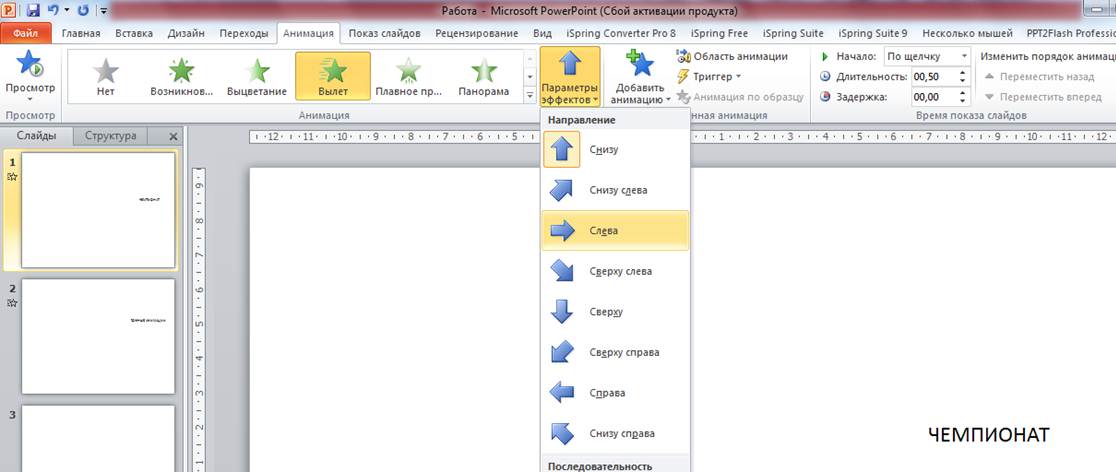
Для большего эффекта при выполнении данного приёма необходимо замедлить прохождение объекта по слайду.

А теперь приступаем к самому главному: созданию заслонки с окошками. Размещаем макеты будущего окошка или окошков. Именно там должны промелькнуть наши движущиеся объекты.
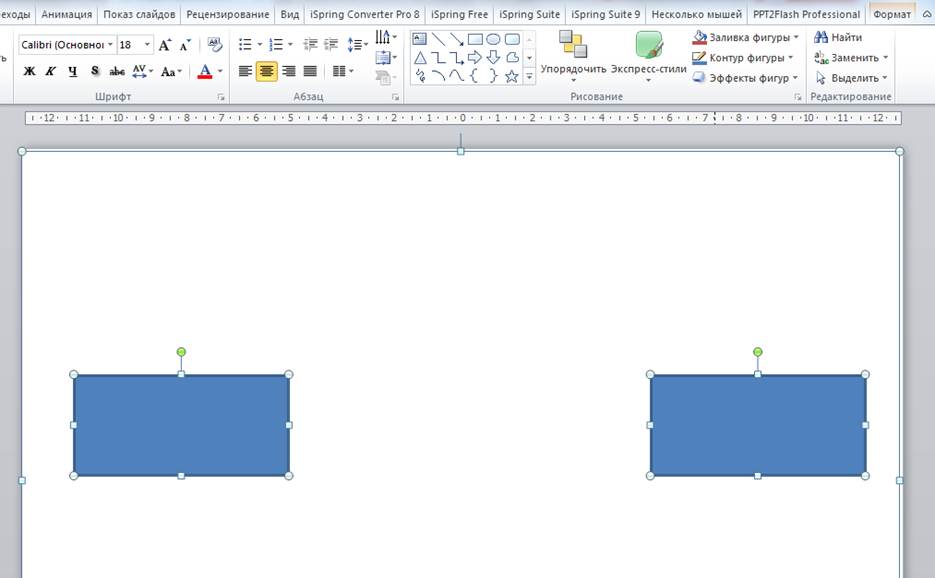
Цвет прямоугольников неважен. Выделяем оба прямоугольника. Щёлкаем правой кнопкой мыши и открываем небольшое контекстное меню.
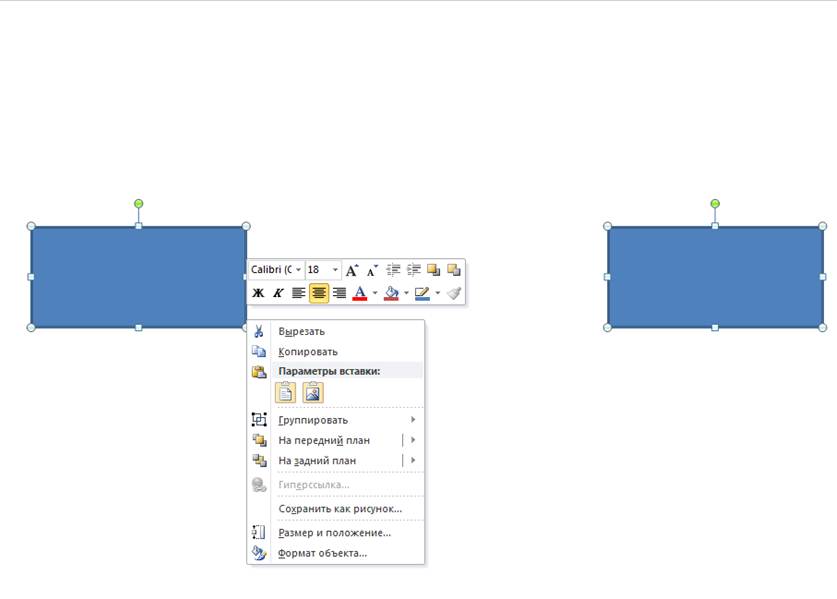
Находим команду Формат объекта. Движок прозрачности цвета переводим в крайнее правое положение (100%).
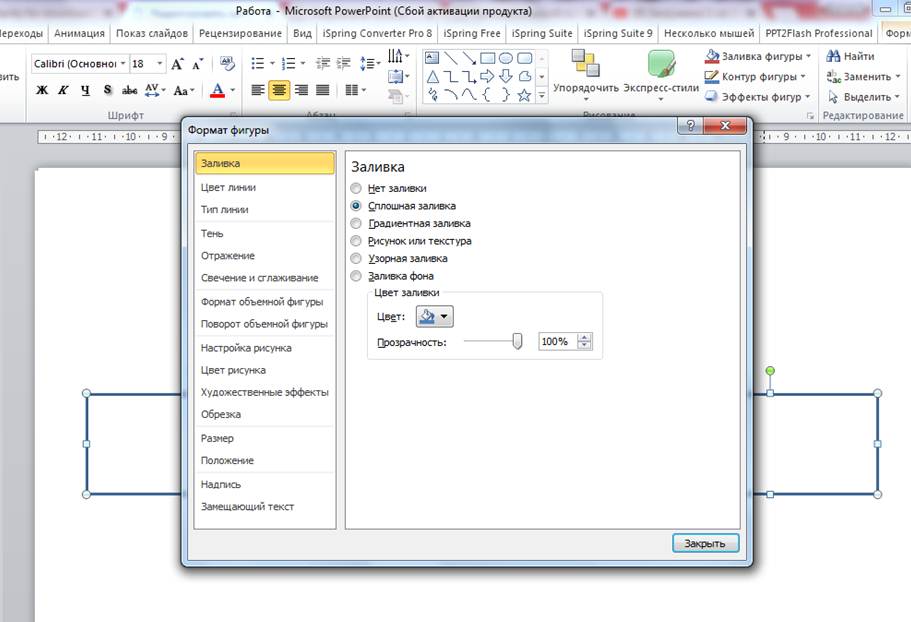
Теперь нам необходимо разместить окошки таким образом, чтобы наш движущийся объект появился в них.
С помощью стрелок или мышью передвигаем наши окошки таким образом, чтобы объект оказался в нужном месте.
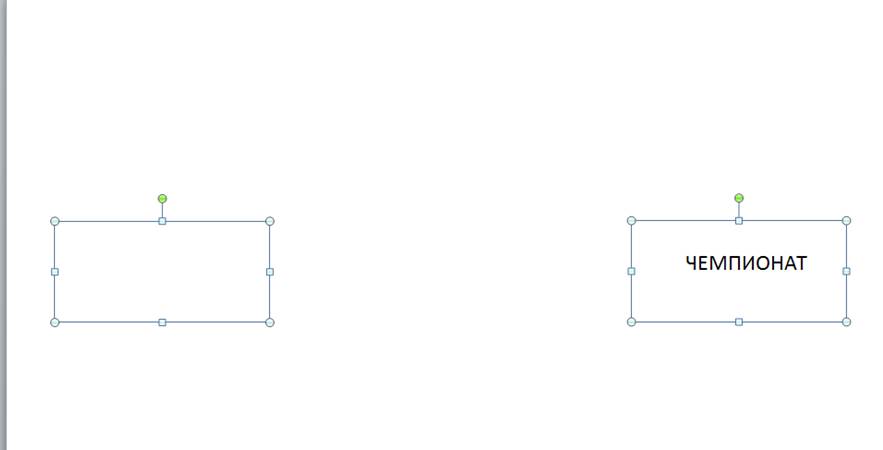
Теперь делаем сплошную заслонку из группы прямоугольников. Их цвет не имеет значения.
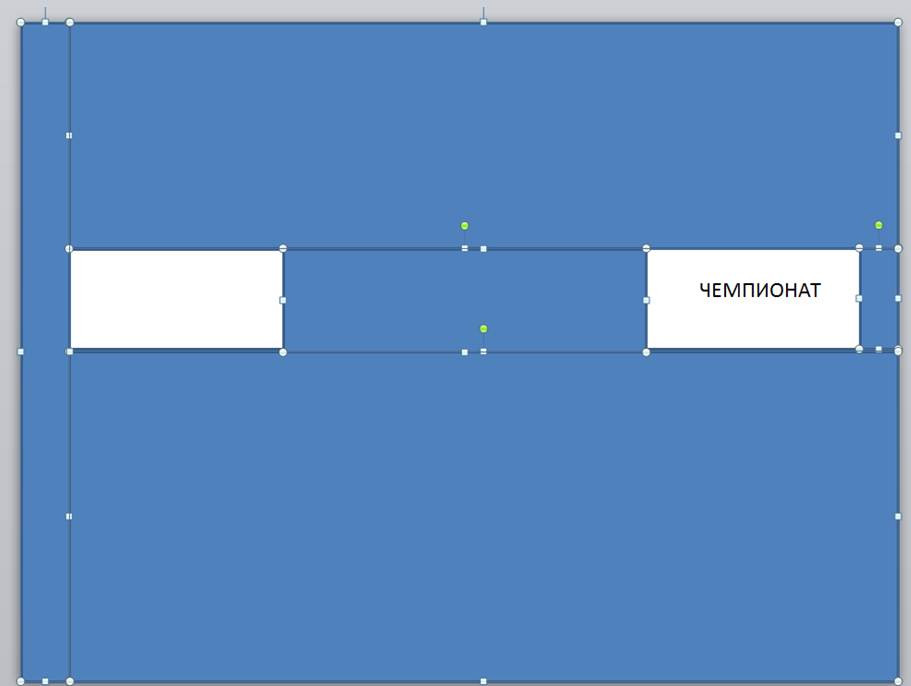
Выделяем все прямоугольники и подбираем для них цвет, соответствующий цвету фона слайда.
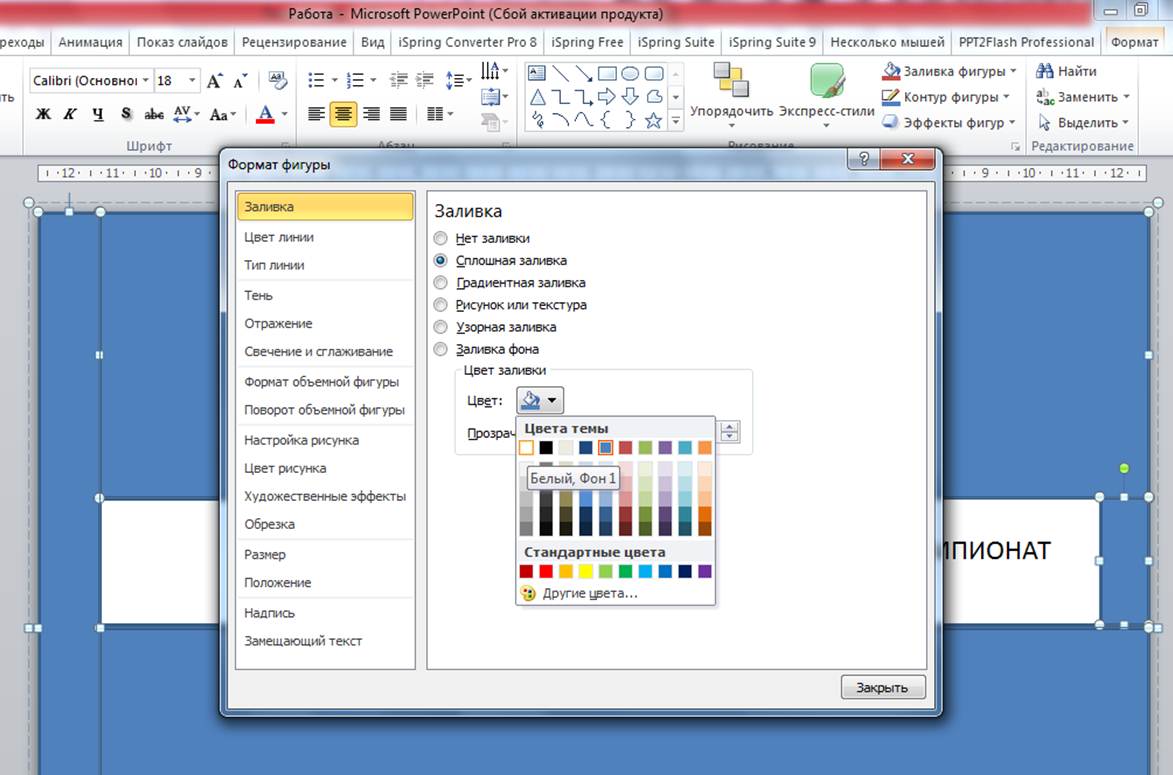
Теперь находим команду Цвет линии. Выбираем Нет линий для всех прямоугольников, в том числе и для наших окошек.
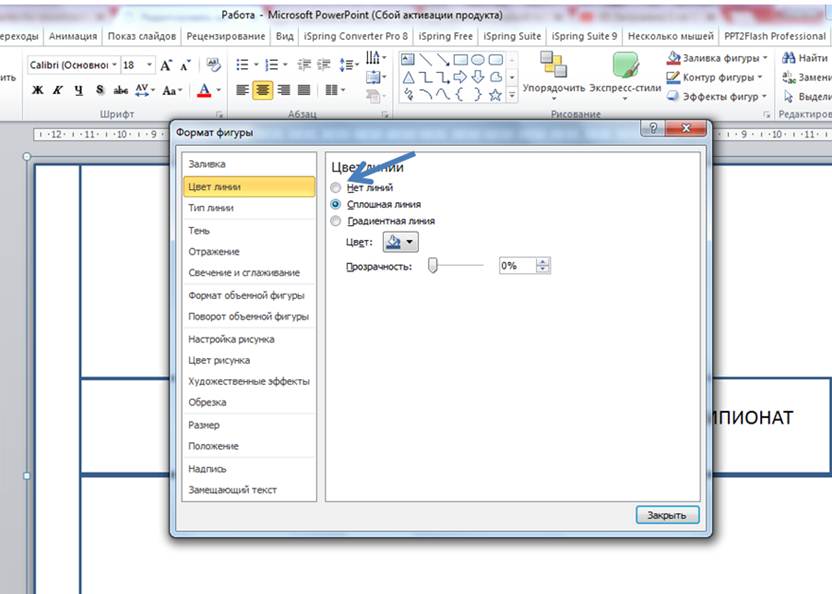
Всё. Эффект заслонки с окошками готов.
Разумеется, вместо надписи может быть какое-то изображение, которому вы придали движение. Или даже gif-анимация. Вот как здесь, например.
Иногда вместо окошков и заслонок можно «поиграть» с объектами, создав иерархию передних и задних планов. Тогда объект то скрывается, то появляется. Как здесь в небольшой шуточной зарисовке.
Мне кажется, что описание данного приёма занимает больше времени, чем собственно его выполнение. Попробуйте.
Огромное Вам спасибо. Всё понятно. Попробую сделать сама.
Благодарю.что делитесь интересными находками.